Как отписаться от подписок на компьютере
Обновлено: 04.07.2024
Федор решил перед сном посмотреть любимый сериал «Горячие интерны».
К компьютеру вставать не хотелось, а мобильный интернет позволял ему смотреть видео на телефоне. Поисковик выдал сайт «Горячие интерны смотреть онлайн». Федор увидел кнопку «Смотреть», нажал и… ничего не произошло. Никаких «Горячих интернов» ему не показали.
Федор кое-как развлекся без сериала и лег спать, не подозревая, что поймал на телефон платную подписку. Уже на следующий день у него со счёта начнут пропадать деньги. Эта статья для тех, кто хоть раз в жизни захочет посмотреть что-нибудь бесплатно, без регистрации и смс.
Что такое подписки
На официальном языке подписки называют платным контентом. Контент — это видео, текст, изображения или программы, которые кто-то придумал, а кто-то другой донес до вашего телефона: чаще всего это веселые картинки, гороскопы, фильмы, игры и сериалы.
Как не попасться на удочку хакеров
Часто вместо самого контента предлагают доступ к каталогу: платишь каждый день, скачиваешь любой контент на выбор. Если подписку навязывают мошенники, то никакого каталога может вообще не быть — достаточно его имитации.
Откуда берутся подписки
Самый безобидный вариант получить подписку — подключить ее из официального каталога оператора. Так выглядит каталог подписок «Мегафона»:
На контент можно подписаться и на посторонних сайтах. Где-то это будут подлинные сайты с интересными видео и качественными фото, а где-то — мошеннические.
Схема «Волшебная кнопка». Допустим, вы ищете сериал. Попадаете на вроде бы нужный сайт. Сайт обещает, что у него есть нужная серия нужного сезона, просто нажми на кнопку и смотри себе. Нажатие на кнопку может перебросить вас на другой ресурс.
Схема «Защита от спама». Можно попасть на подписку, если оставить свой номер телефона в какой-нибудь форме на подозрительном сайте. Это частая история с сайтами, которые предлагают что-то скачать.
Например, вы ищете в интернете книгу и попадаете как бы на форум. На этом форуме один человек спрашивает, где бы эту книгу скачать. Ему в ответ услужливые форумчане кидают ссылку на страницу, где надо ввести номер телефона. Человек как бы спрашивает: «А почему там просят телефон?» — «А это просто такая проверка от спама, не бойтесь, вводите».
Если эти уловки сработают, то жертва введет свой номер на странице со скачиваемым файлом, и — вжух! — получит подписку.
Псевдофорум, на котором псевдоучастники советуют не бояться вводить номер телефона куда попало Псевдосайт с якобы бесплатными файлами. На самом деле искомого файла на сайте может не быть Если попробовать скачать этот файл, вас попросят ввести номер телефона. А в подвале будет написано, что услуга стоит 25 рублейК сожалению, даже если вы заплатили за подписку на сайте, никто не гарантирует, что этот файл найдется. А если и найдется, нет никакой гарантии, что вы скачаете его легально. По оферте, которая напечатана мелким шрифтом внизу страницы, администрация ни за что ответственности не несет.
Пуш-уведомление от оператора с предложением подключить подпискуКак узнать, что подписки есть
Обычно при активации подписок приходит смс. Потом при списании денег со счёта смс могут не приходить. Тогда придется самостоятельно проверять, куда уходят деньги. Вариантов много.
Если у вас есть приложение оператора или вы пользуетесь личным кабинетом на сайте, проверьте подписки прямо там.
Выберите правильную ссылку для получения справки по отмене подписки Microsoft 365 или Xbox. Для всех остальных подписок следуйте шагам из раздела Отмена других подписок Майкрософт.
Совет: Если необходимо обновить платеж, сведения об этом можно найти на странице Службы и подписки & панели мониторинга учетной записи Майкрософт.
Отмена подписки Microsoft 365 или Xbox

Отмена других подписок Майкрософт
Перейдите в раздел Службы и подписки и войдите в систему, используя учетную запись Майкрософт, которую вы применяли при покупке подписки. Очень важно использовать эту учетную запись.
Найдите подписку и выберите Управление.
Если вы не видите "Управление", но не видите "Включить регулярное выставление счета", это означает, что срок действия вашей подписки истекает в показанную дату, и вам больше не нужно ничего делать.
На следующей странице выберите Отмена(в зависимости от типа подписки может быть выбрано обновление или отмена).
Просмотрите и выполните инструкции на странице, чтобы продолжить отмену. Чтобы просмотреть полную политику отмены, см. Microsoft Store условиями продажи.
Примечание: В Израиле вы можете отменить любую подписку, которая имеет периодическое выставление счетов с немедленным вступлением в силу, и получить пропорциональное возмещение. Для получения дополнительной информации см. Отмена подписки Майкрософт в Израиле.
Устранение проблем, связанных с невозможностью отмены подписки
Войдите с той же учетной записью Майкрософт, которую вы использовали для покупки подписки.
Если вместо "Управление" вы видите "Включить регулярное выставление счета", срок действия вашей подписки истекает в день, показанный для вашей подписки, и вам больше не нужно ничего делать.
Полностью нашу политику отмены можно прочесть в разделе Условия продажи Microsoft Store.
Подписки имеют имеют такое нехорошее свойство - появляться не понятно откуда, и потихоньку подтачивать ваш бюджет. В любой момент времени вы можете оплачивать учетную запись Spotify для потоковой музыки или подписку на Яндекс.Музыка, Netflix или или Amazon Prime, плату за дополнительное место в облачном хранилище, не говоря уже о других различных приложениях, на которые вы подписались.
Компании наслаждаются постоянным потоком ваших денег, пока вы не отмените свою учетную запись (или, не дай Бог, не умрете). Платежи происходят автоматически, вам не нужно думать о счетах - вы просто получаете "удобное" обслуживание. Но такое отношение упрощает возможность попасть на на всё новые и новые подписки, и в какой то момент вы перестаете понимать, сколько вы уже платите, и кому. Эти ежемесячные сборы быстро становятся непомерной ношей для вашего кошелька.
Платформы, как Android так и iOS, имеют встроенные системы, которые помогут вам найти каждую учетную запись, где вы зарегистрировались.
Наши методы как отказаться от платных подписок могут не все охватить, тут могут вмешаться сторонние приложения.
Независимо от того, какой вариант вы выберете, посмотрите несколько трюков, чтобы легко отменить забытые подписки, которые вам больше не нужны.
Как отменить платные подписки для устройств Apple

Теперь, когда вы нажимаете одну из подписок в списке, вы увидите, можно ли изменить свой план. Либо вы можете полностью прекратит свои платежи, для этого перейдите в нижнюю часть экрана и нажмите кнопку «Отменить подписку». Ваша учетная запись обычно будет оставаться активной до следующей даты платежа, после чего она отключится и перестанет списывать деньги.
Вы увидите список своих предпочтений, далее нажмите кнопку «Изменить» возле выбранного элемента, чтобы поменять или отменить свой план.
Как отключить платные подписки для Android-устройств

Откройте приложение Play Store, нажмите кнопку меню (три горизонтальные линии) в верхнем левом углу и выберите Подписки.
Вы увидите список повторяющихся покупок: приложения Play Store, которые регулярно взимают у вас плату. Каждая запись перечисляет частоту и сумму выставления счетов, и следующую дату платежа.
Чтобы управлять одним из этих элементов, коснитесь его. Затем нажмите «Обновить», для изменения способ оплаты или "Отменить подписку", чтобы отменить все будущие платежи. Как только вы отмените, вы можете повторно подписаться, но для этого вам придется снова зарегистрироваться с новой учетной записью.

Посетите веб-портал Play Store и нажмите «Мои подписки», чтобы просмотреть полный список. Вы можете просмотреть сведения об оплате каждого элемента, обновить свой план или отменить его. Просто нажмите «Управление» рядом с тем элементом, который вы хотите изменить.
Как отключить платные подписки Microsoft

Для поклонников Microsoft на этом веб-сайте отображаются все ваши подписки, связанные с Microsoft, такие как Office 365, облачное хранилище OneDrive, Skype и Xbox Live. Каждая запись имеет возможность отменить подписку до следующей даты выставления счета.

Методы, описанные выше, найдут все подписки, подключенные вами через мобильные приложения. Однако они не покажут каждый платеж.
Например, если вы создали свою учетную запись Netflix через веб-сайт, она не будет отображаться на вышеупомянутых экранах iOS или Android.
Вот несколько трюков для выявления оставшихся подписок, от которых можно отказаться.Как отключить подписки Google
Если вы любите приложения и службы Google, перейдите на эту веб-страницу, в которой перечислены все ваши подписки Google, включая YouTube Premium и Google Drive. Нажмите на любое itme, чтобы управлять или отменить его.

Как отключить подписки PayPal

Если вы делаете повторяющиеся платежи через учетную запись PayPal, у вас есть ярлык для их просмотра: войдите в свою учетную запись в веб-браузере, щелкните значок "Настройки" в правом верхнем углу и выберите «Платежи»> «Управление платежами» .
Появится список записей: нажмите на них, чтобы просмотреть детали, например, как часто и на какую сумму начисляется счет. Вы тут же можете отменить любую подписку.
Если вы считает, что забытые подписки подрывают ваш банковский баланс, ищите не знакомые платежи, где должно будет указано имя службы, которая выставляет вам счет.
Существуют приложения, такие как Free Trim или Truebill, они облегчают поиск подписок, о которых вы забыли. Просто зарегистрируйтесь в учетной записи и предоставите виртуальные ключи, которые позволяют безопасно подключаться к вашим банковским счетам и кредитным картам.
Они могут попытаться автоматически отменить подписку или предоставить вам номер телефона, адрес электронной почты или веб-сайт, с которым вы можете связаться, чтобы завершить работу.
Сомневаемся, что они будут работать где нибудь кроме США.Чтобы окончательно устранить ваши повторяющиеся платежи, вам может понадобиться применение некоторых из этих методов. Вместе они должны помочь вам вычислить и отказаться от не нужных текущих подписок.
Иногда вам предлагают пробную версию подписки со скидкой или бесплатно. Если вы не отмените ее за 24 часа до окончания, она будет автоматически возобновлена уже на платных условиях без дополнительных уведомлений.
Шаг 1. Откройте «Настройки» iPhone или iPad.
Шаг 2. Нажмите на свой Apple ID в верхней части экрана.
Шаг 3. Нажмите на кнопку «iTunes Store и App Store».
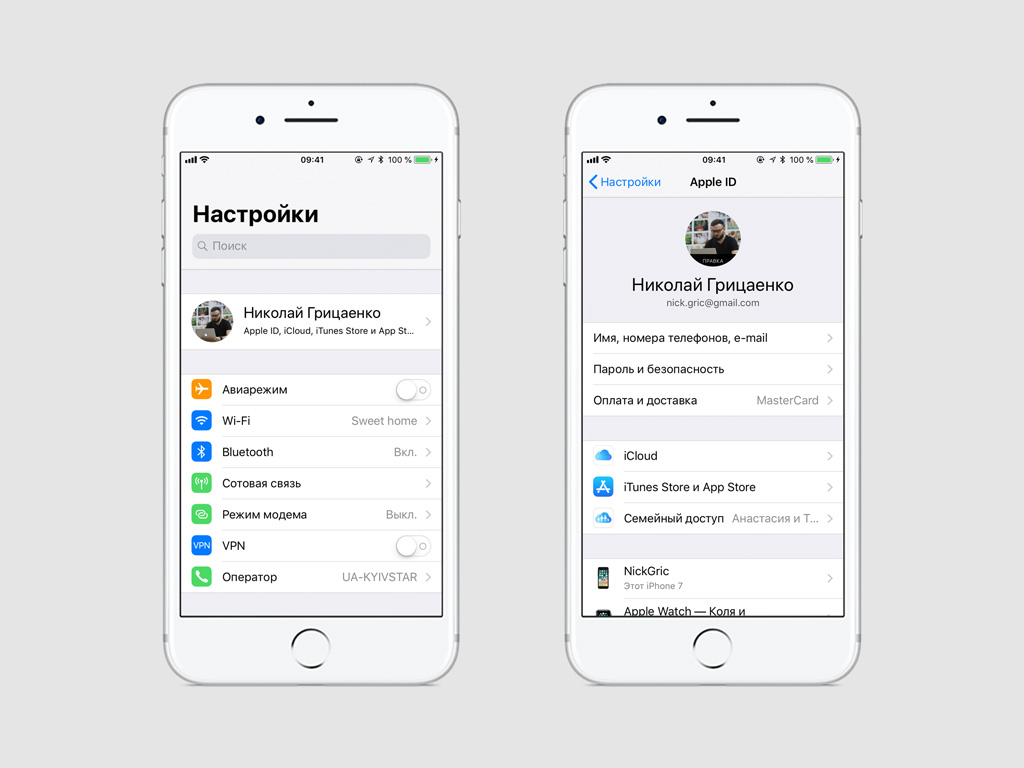
Шаг 4. Нажмите на свой Apple ID в верхней части экрана.
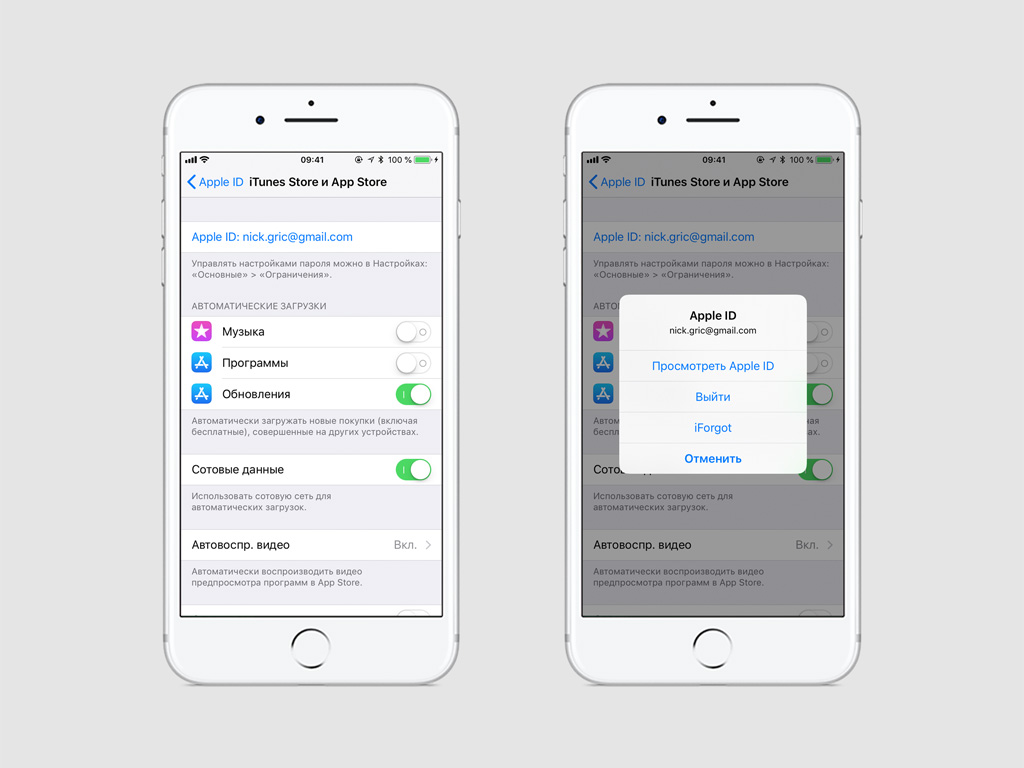
Шаг 5. Нажмите «Просмотреть Apple ID» и подтвердите вход с помощью пароля, Touch ID или Face ID.
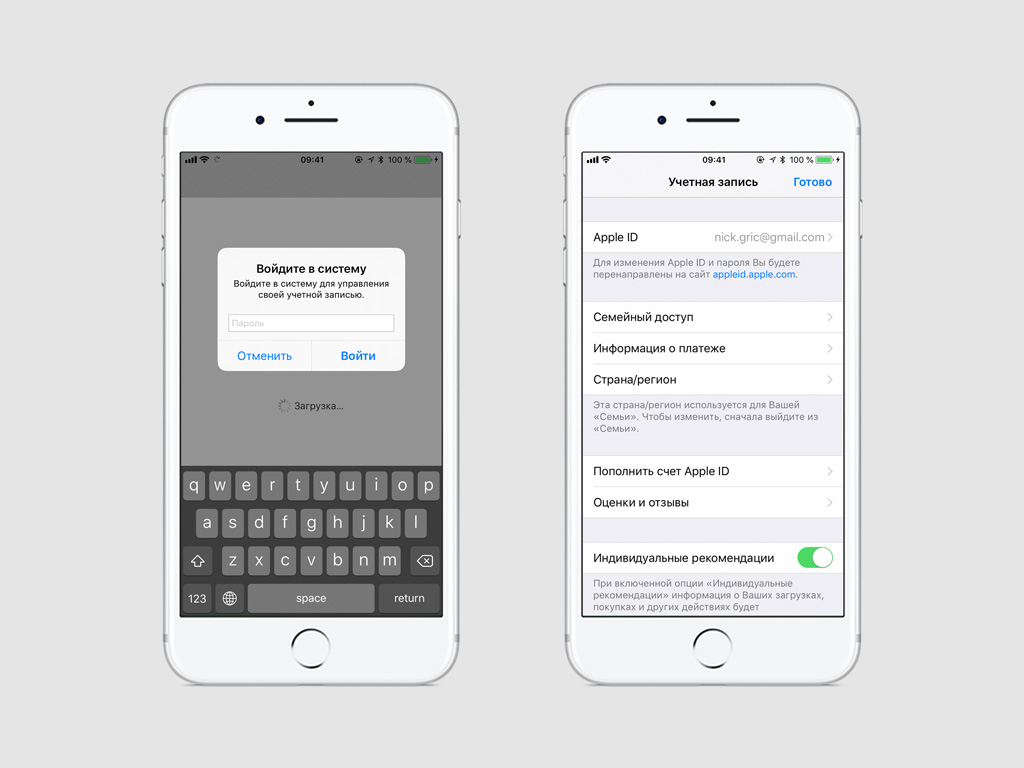
Шаг 6. Нажмите на «Подписки».
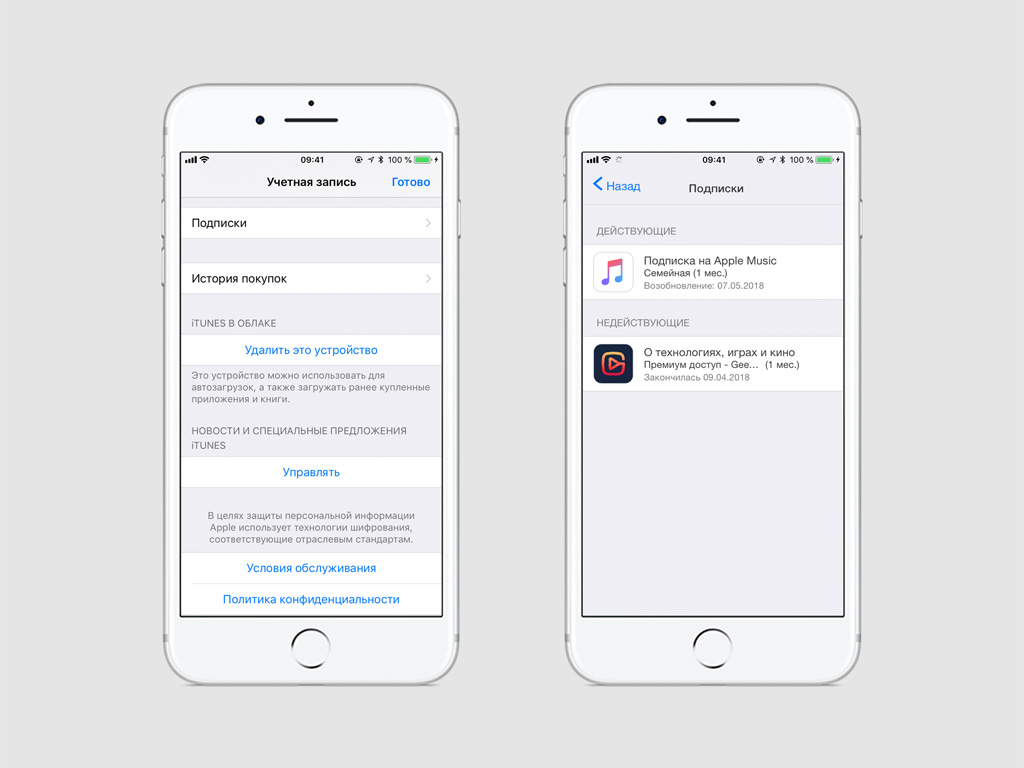
Шаг 7. Нажмите на одну из подписок, чтобы управлять ею.
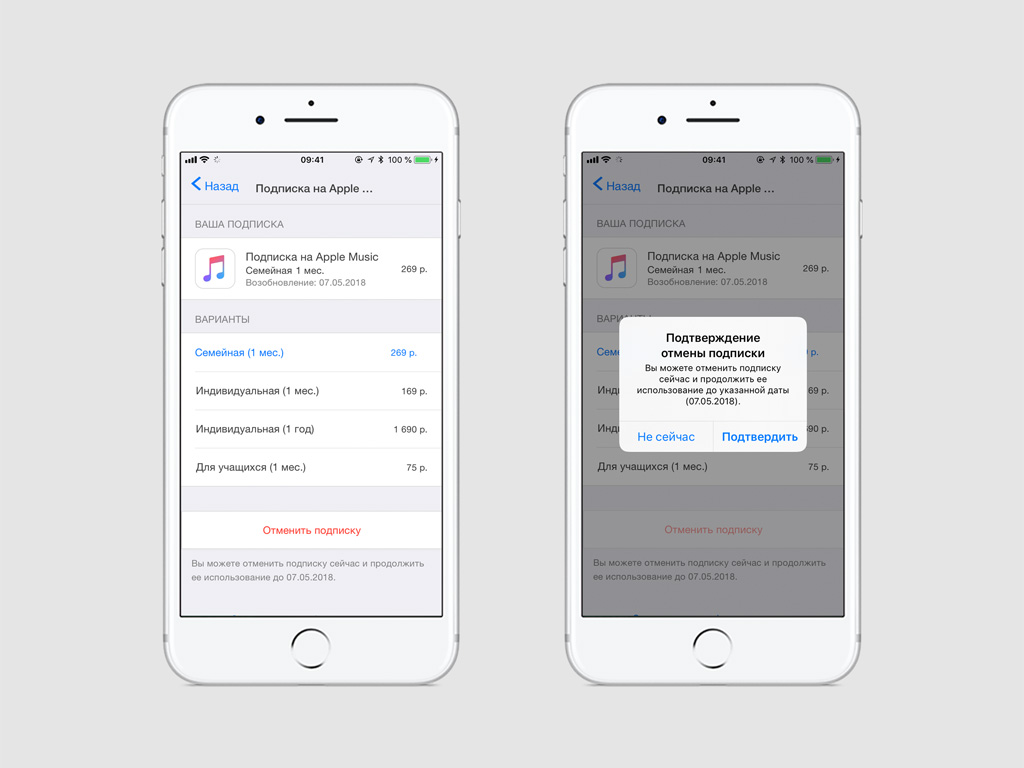
Шаг 8. На открывшемся экране вы сможете изменить срок действия подписки, если это предусмотрено сервисом, а также отменить ее.
Шаг 1. Откройте iTunes на Mac или PC.
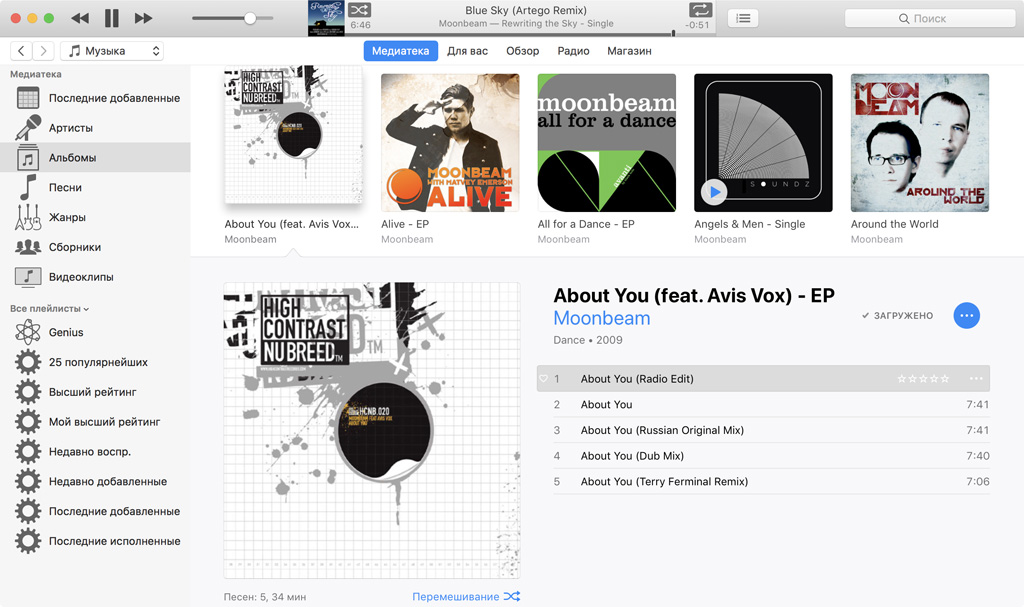
Шаг 2. Выполните вход в систему с помощью идентификатора Apple ID в меню «Учетная запись».
Шаг 3. Перейдите в меню «Учетная запись» и выберите пункт «Просмотреть».
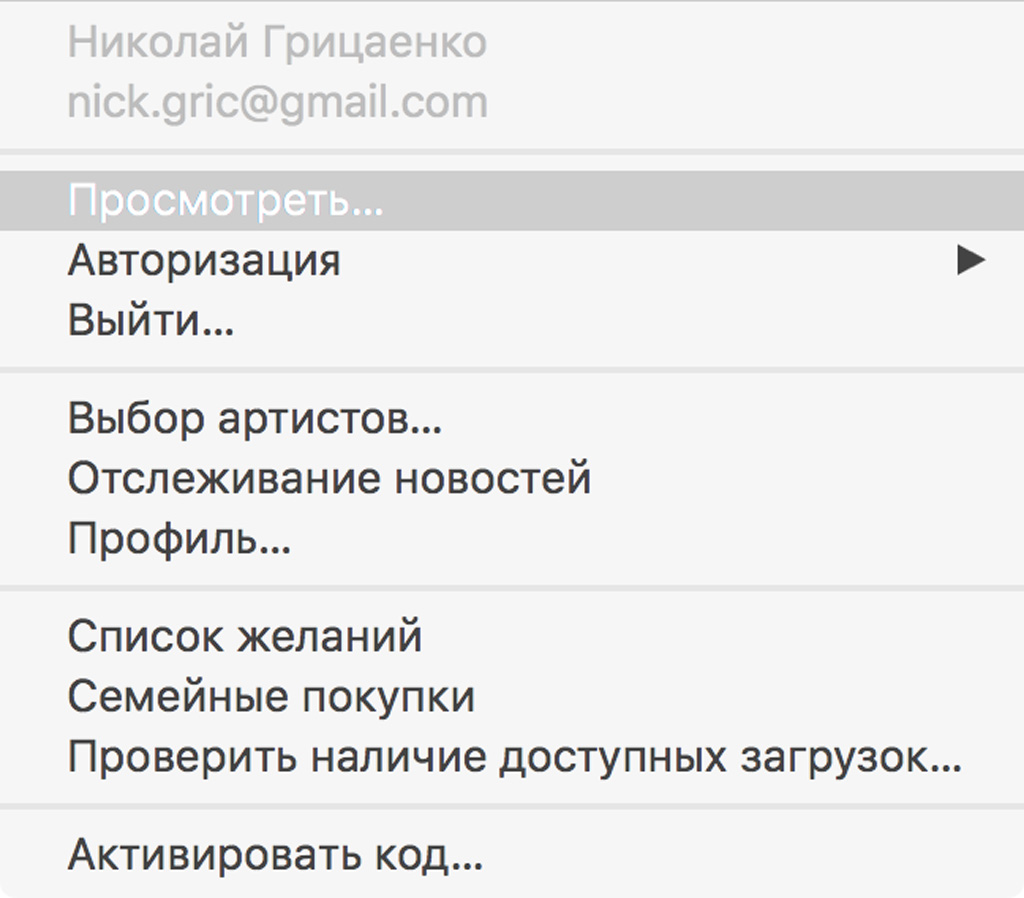
Шаг 4. Подтвердите вход с помощью пароля.
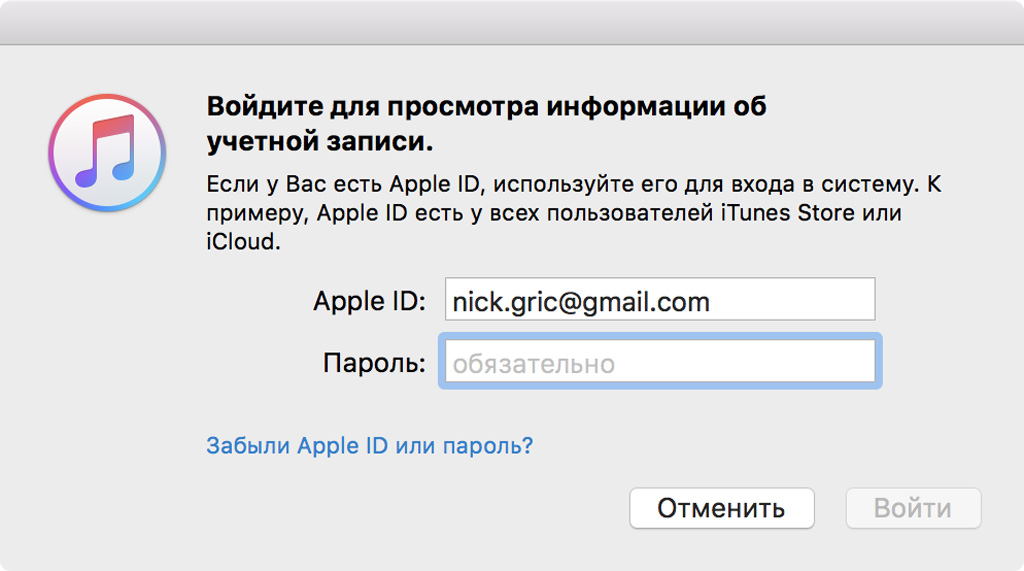
Шаг 5. В разделе «Настройки» нажмите кнопку «Управлять» напротив пункта «Подписки».
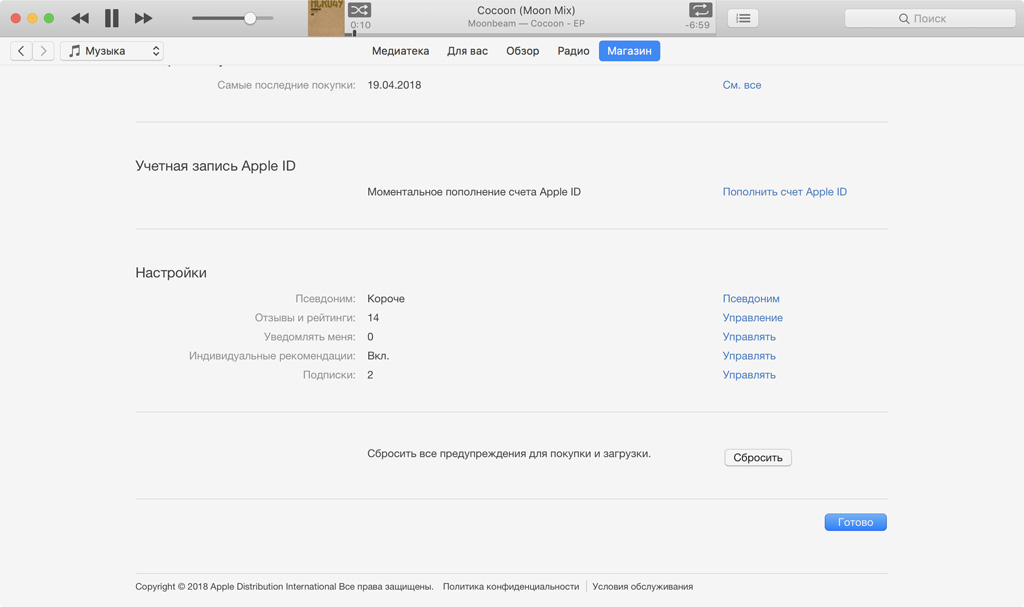
Шаг 6. Нажмите «Изменить» справа от подписки на конкретный сервис.
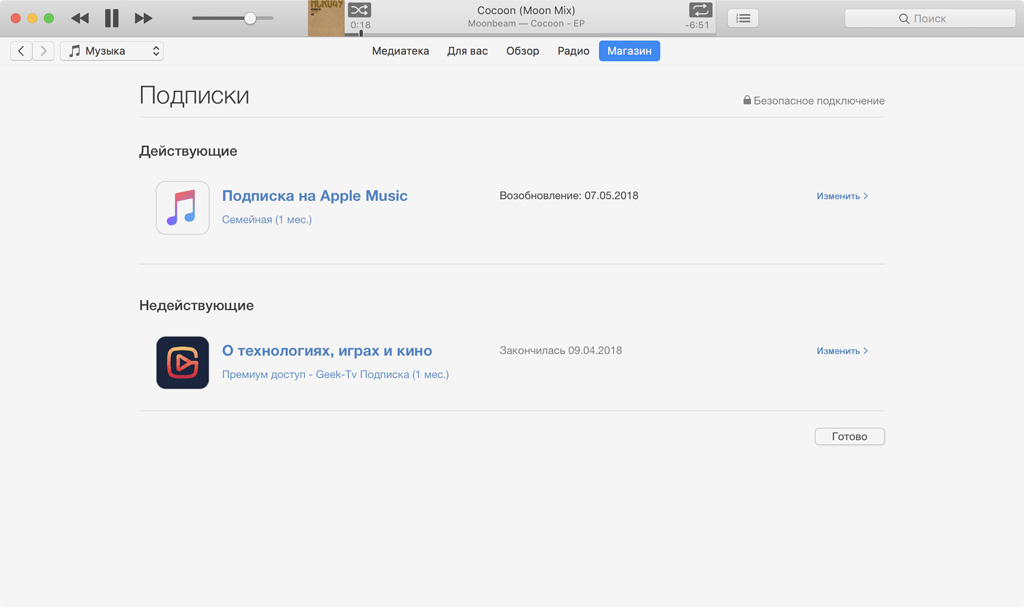
Шаг 7. В этом меню вы можете изменить срок действия подписки, если это предусмотрено сервисом, а также отменить ее.
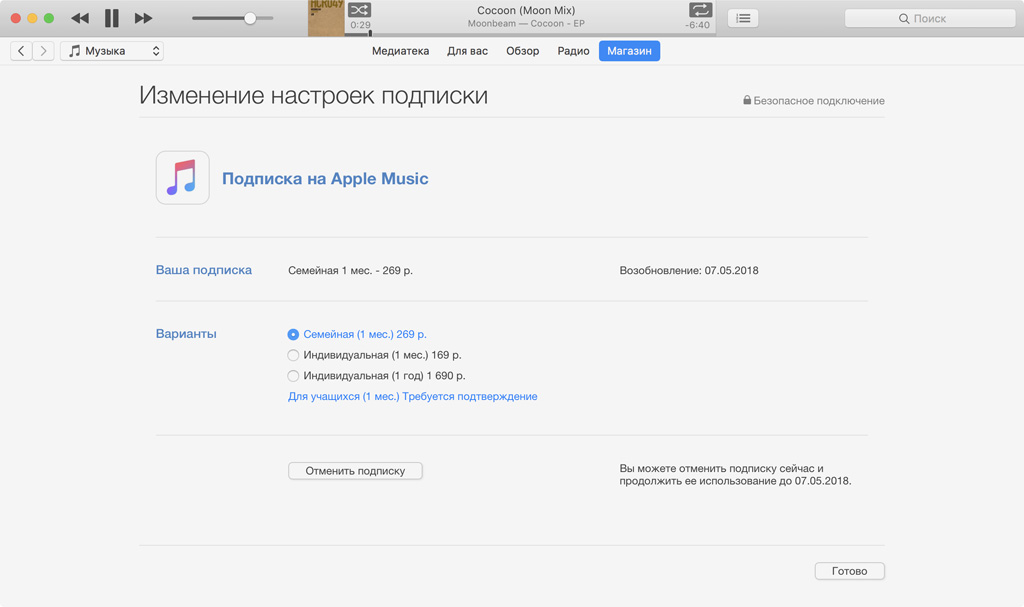
Шаг 1. Откройте «Настройки».
Шаг 2. Перейдите в раздел «Учетные записи».
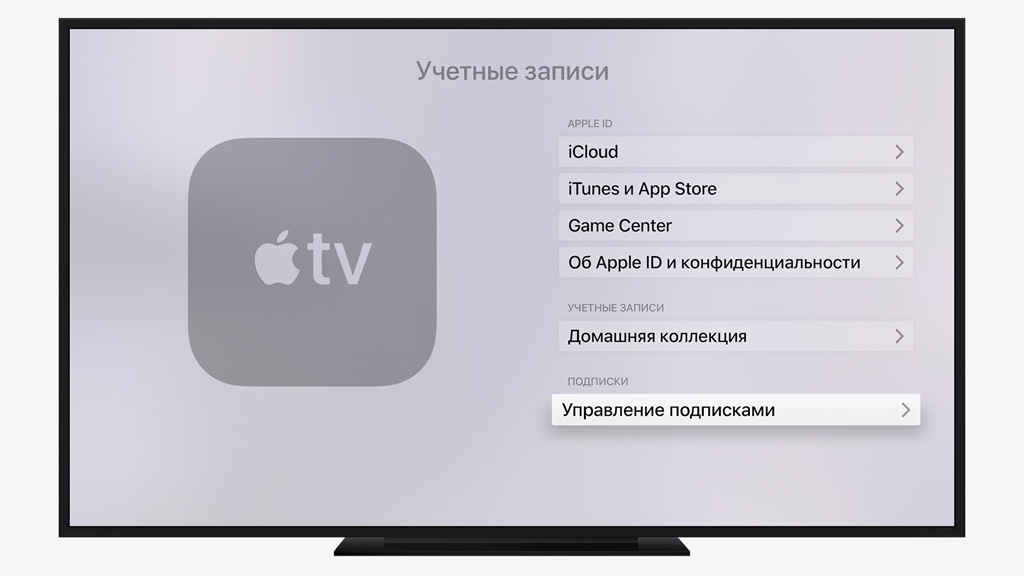
Шаг 4. Нажмите на конкретный сервис, подписку на который вы хотите изменить.

Шаг 5. В этом меню вы можете изменить срок действия подписки, если это предусмотрено сервисом, а также отменить ее.
Если вы оформляли подписку на приложение или сервис не через App Store, управлять ей вы сможете только через официальный сайт или другой привязанный к ним ресурс.
На iPhone или iPad: «Настройки» > «Apple ID» > «iCloud» > «Управление хранилищем» > «Сменить план хранилища».
На Mac: «Системные настройки» > «iCloud» > «Управлять» > «Сменить план хранилища».
В смартфоне, такие оповещения обычно посылаются из установленных на нем приложений, которые запрашивают разрешение на отправку сразу после установки.
Push-уведомления — новый маркетинговый канал

На заметку!
Так как эти оповещения приходят мгновенно и быстро исчезают, они не доставляют сильных неудобств пользователю.
Как работают push-рассылки: принцип действия
Подготовка к рассылке происходит в три этапа:
Как отключить или отписаться от рассылки браузерных push-уведомлений в разных браузерах
Важно!
Перед тем, как нажать во всплывающем окне какую-либо кнопку, необходимо прочитать текст. Подтверждая что-то без прочтения, вы можете дать согласие на распространение своих личных данных или запустить вредоносный файл на своем устройстве.
Порой большое количество оповещений надоедает или теряет свою актуальность и возникает необходимость в их отключении.
Google Chrome
Меню браузера – Настройки – Дополнительные – Настройки сайта – Уведомления.

Yandex Браузер
Настройки браузера – Сайты – Настройки сайтов. Отключить ненужные уведомления.
Mozilla Firefox
Настроить push-уведомления в этом браузере можно только с 59 версии, и вот как: Настройки браузера – Приватность и Защита – Отключить уведомления до перезапуска Firefox – Параметры уведомлений.
В предложенном списке удалить сайты, уведомления которых вы не хотите получать. Чтобы не получать запросы на показ оповещений напротив параметра Блокировать новые запросы на отправку вас оповещений поставить галочку.
Opera
Логотип Opera – Настройки – Дополнительные настройки – Настройки контента – Уведомления.
В меню напротив каждого сайта можно выбрать Блокировать или Разрешить уведомления. Чтобы не получать запросы на показ оповещений нужно переключить параметр Спрашивать разрешение перед отправкой.
Как отключить или отписаться от рассылки в мобильных устройствах
Android 6, браузер Google Сhrome
Открыть Google Chrome, в меню Настройки браузера переходим в раздел Оповещения – Блокировать.
Android 7, браузер Yandex:
Настройки – Уведомления от сайтов – Очистить настройки сайтов
iPhone
Выбираете приложение, от которого не хотите получать оповещения и переводите переключатель Допуск уведомлений в неактивное состояние. На этом экране можно настроить стиль и звуки уведомлений.
Читайте также:


